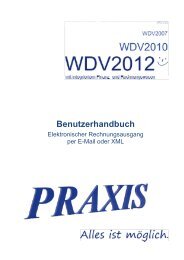Kommissionierung - Praxis EDV
Kommissionierung - Praxis EDV
Kommissionierung - Praxis EDV
Erfolgreiche ePaper selbst erstellen
Machen Sie aus Ihren PDF Publikationen ein blätterbares Flipbook mit unserer einzigartigen Google optimierten e-Paper Software.
Anschließend werden in der Liste alle offenen Positionen dieses Werkes<br />
angezeigt.<br />
3. Füllen Sie die Felder zum Spediteur und der Zufuhrart im Kopf des<br />
Dialogs aus.<br />
4. Geben Sie im Feld Ladedatum das Datum ein, an dem das Fahrzeug<br />
beladen wird.<br />
Im Feld Entladedatum können Sie das Datum angeben, an dem die<br />
Freistellung im Ziellager ankommt.<br />
5. Klicken Sie auf die Schaltfläche , um eine Umlagerung zur Freistellung<br />
hinzuzufügen.<br />
Es wird ein Kontextmenü angezeigt.<br />
6. Wählen Sie im angezeigten Kontextmenü den Eintrag Umlagerung<br />
erfassen.<br />
Es öffnet sich das Dialogfenster Umlagerung hinzufügen.<br />
7. Füllen Sie den Dialog mit den zugehörigen Daten.<br />
Im Feld umzulagernder Artikel können Sie den gewünschten Artikel<br />
angeben. Im Feld von Lagersegment kann das Lagersegment angegeben<br />
werden, aus dem dieser entnommen werden soll. Es sind hier<br />
nur Segmente des in der Freistellung angegebenen Werkes verfügbar,<br />
in denen der Artikel enthalten ist. Ist nur ein Segment verfügbar, so wird<br />
dieses automatisch ausgewählt.<br />
Im Feld nach Werk ist das Zielwerk der Umlagerung anzugeben. Das<br />
Ziel-Lagersegment in das umgelagert werden soll muss im Feld nach<br />
Lagersegment eingetragen werden. Ist nur eins vorhanden, wird es<br />
automatisch ausgewählt.<br />
Modul <strong>Kommissionierung</strong> 55